| 本帖最后由 小致 于 2019-12-11 17:20 编辑 很多朋友都会装双系统,在Windows系统基于上再装上中兴新支点操作系统,但装好后,电脑默认启动的新支点操作系统,而且启动时系统选择的等待时间很短,要设置默认启动系统和系统选择的等待时间的方法如下: 一、双系统设置默认启动的系统 1、先进入新支点操作系统,然后在桌面右键,打开终端,输入如下命令按回车键,然后再输入开机密码按回车键:
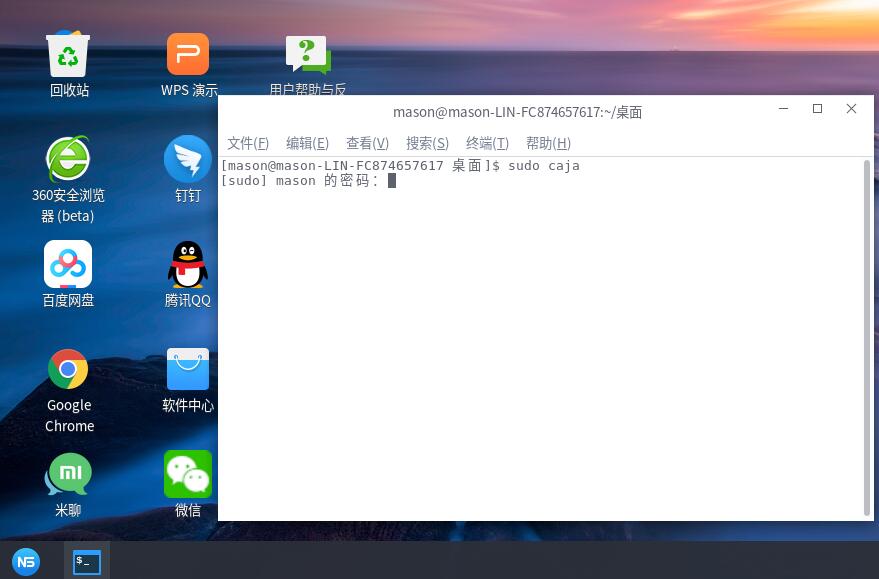
2、打开grub.cfg文件 在打开的文件夹,点击左边菜单的“文件系统根目录” 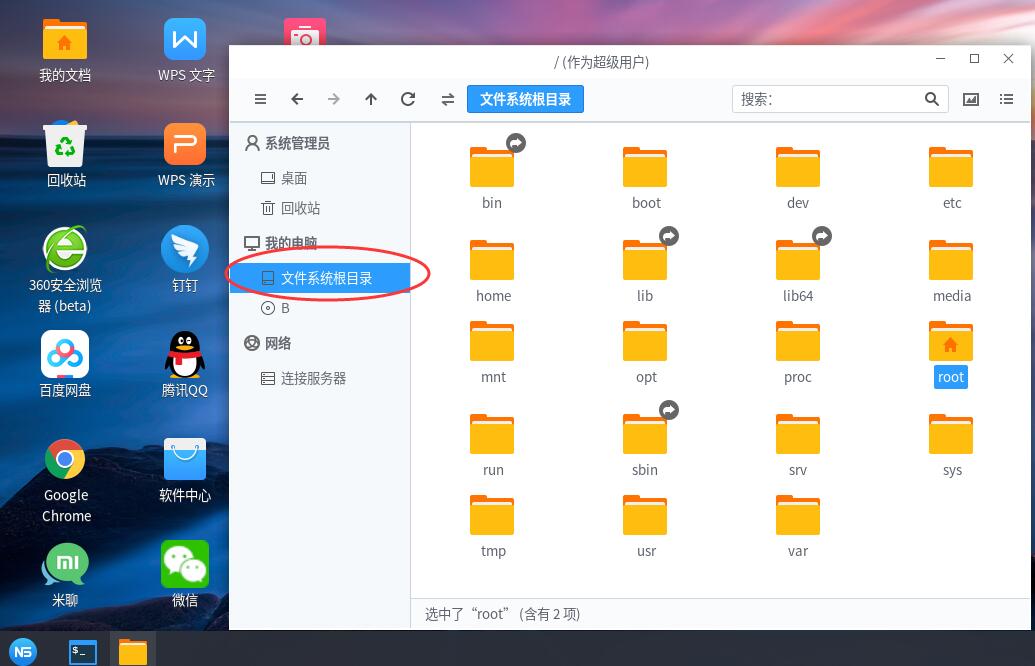
然后根据电脑启动的模式打开这些目录,并找到grub.cfg文件: UEFI模式路径: /boot/efi/EFI/desktop/grub.cfg Legacy传统模式路径: /boot/grub2/grub.cfg 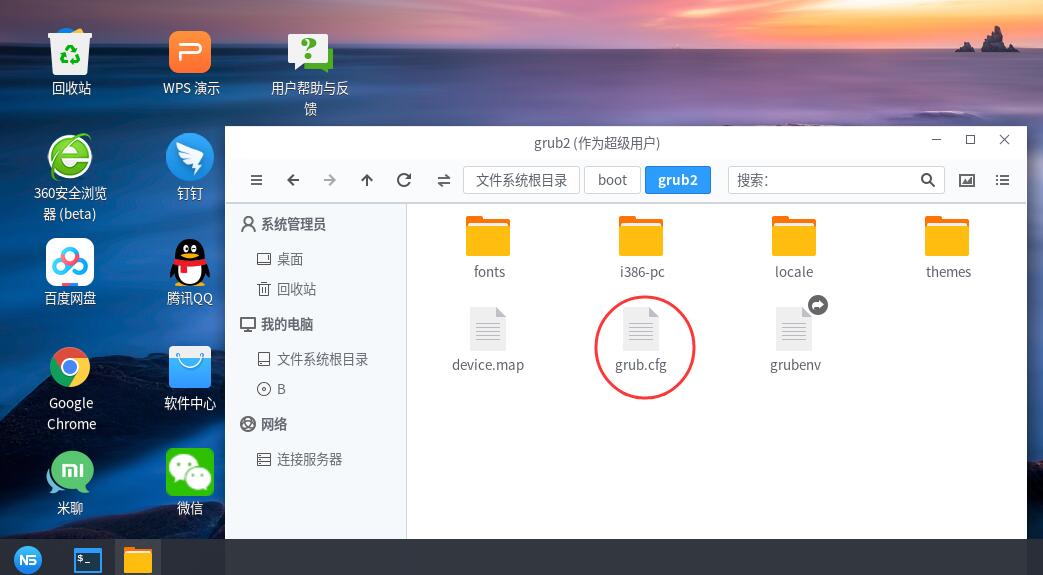
说明:查看电脑的启动模式可进入BIOS,一般在Startup菜单下的Boot Mode(不同电脑都会有些区别) 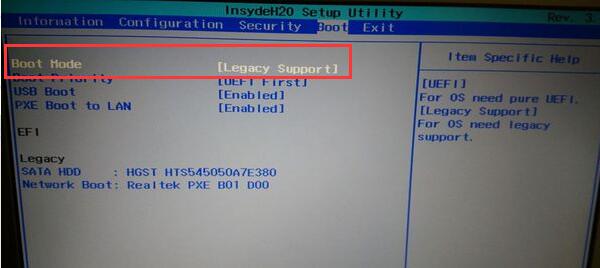
3、修改grub.cfg文件 双击打开grub.cfg文件,如果出现提示窗口,点击“显示”,然后找到下面这句:
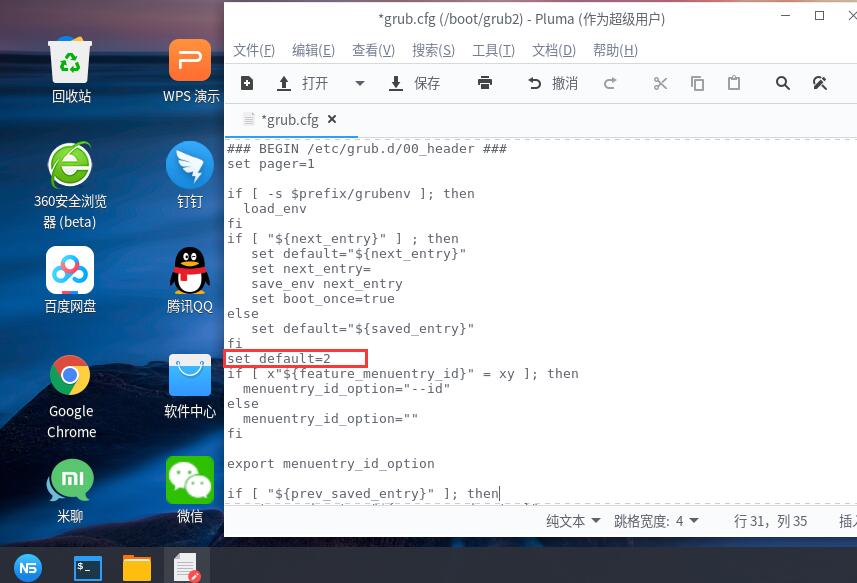
说明:“set default=2”后面的数字是启动时,系统选择菜单的系统序号,从0开始的,如果装了Windows再装新支点系统的话,新支点系统的序号是“0”,Windows的序号是“2”,将“set default=2”即默认启动的是Windows系统。 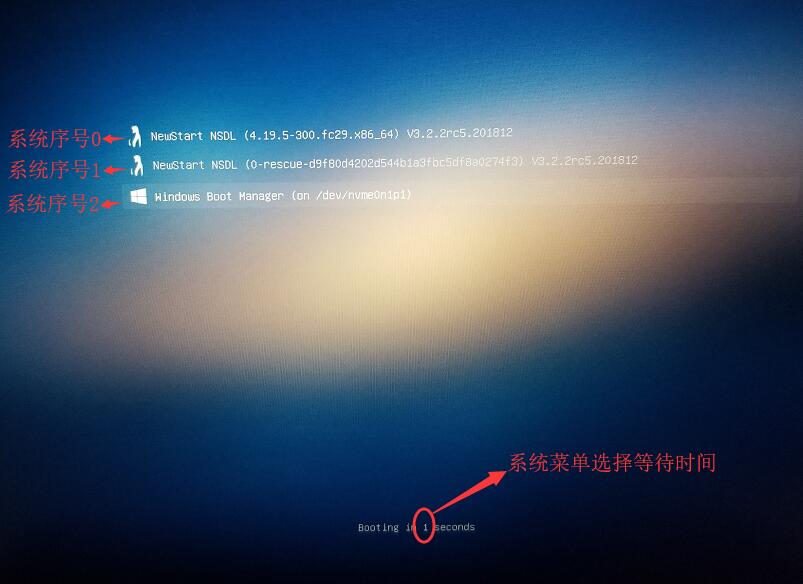
二、设置默认启动时系统菜单的选择时间 由于电脑启动时,系统菜单选择的时间很短,很容易错过,可以通过修改grub.cfg文件来设置成想要的时间。 在grub.cfg文件中找到下面代码:
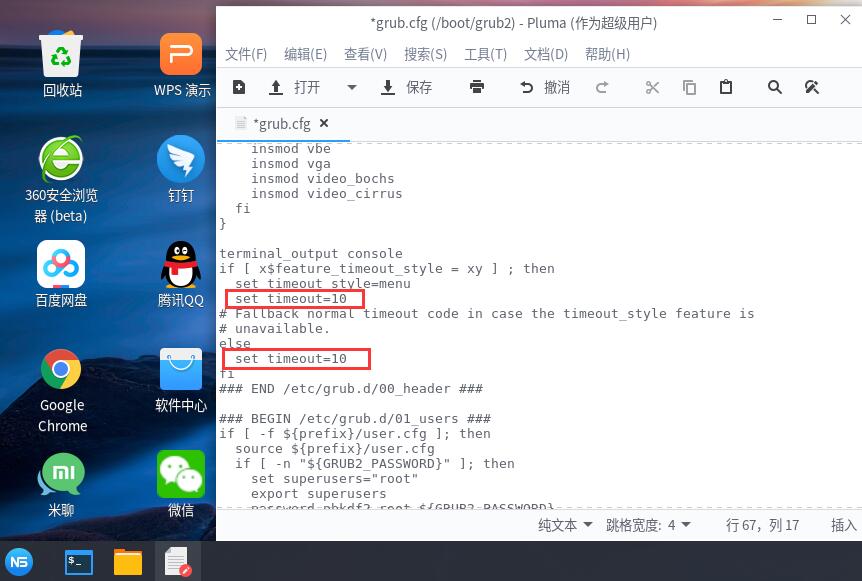
|
nero28 发表于 2019-12-11 23:16 是的,支持。 从易用性上考虑,出个设置界面比较好 |
nero28 发表于 2019-12-11 23:16 DEEPIN系统设计没有新支点来得习惯,毕竟WINDOWS用习惯了,还有就是DEEPIN对低端电脑支持并不友好,太卡了。 |

